Zoals we allemaal weten, kan het vinden van de juiste tools voor tijdbeheer soms een echte uitdaging blijken te zijn, zelfs als bepaalde oplossingen voor ons liggen.
Als we het hebben over handige manieren waarop u uw Windows 10-pc slim kunt gebruiken, moeten we in ons debat de producten schetsen die op uw computer kunnen worden aangesloten en die uw leven gemakkelijker kunnen maken..
En ja, zoals u misschien al geraden heeft, kunnen uw op Android gebaseerde draagbare apparaten u helpen uw Windows 10-pc slim te gebruiken, zodat u uw dagelijkse plannen en projecten beter kunt plannen..
Dus wat dat betreft, zullen we vandaag in deze tutorial bespreken hoe u uw Android-smartphone of -tablet kunt gebruiken als een speciaal toetsenbord voor uw Windows 10-machine.
Zoals u zult zien, zijn er verschillende oplossingen die kunnen worden toegepast en waarmee u uw computer kunt bedienen via uw eigen Android-toestel.
Deze oplossingen zijn gerelateerd aan softwareplatforms, sommige betaalde andere gratis verspreid.
Het belangrijkste idee is echter dat een gespecialiseerd programma moet worden gebruikt, omdat het Windows 10-systeem anders het virtuele toetsenbord op uw Android-apparaat niet herkent.
Dus in de volgende regels zullen we de beste apps bespreken die zowel op Android als Windows kunnen worden gebruikt, zodat u Android kunt gebruiken als een speciaal pc-toetsenbordinstrument.
Hoe Android als pc-toetsenbord te gebruiken - 5 apps om te gebruiken
1. USB-toetsenbord
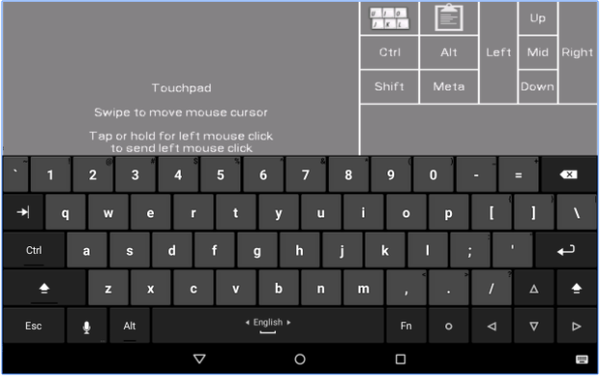 Dit is een gratis app waarvoor geen stuurprogramma op uw computer nodig is - zoals u zult zien, werken de onderstaande apps alleen als u op uw computer eerst een serverclient configureert.
Dit is een gratis app waarvoor geen stuurprogramma op uw computer nodig is - zoals u zult zien, werken de onderstaande apps alleen als u op uw computer eerst een serverclient configureert.
Dus, in tegenstelling tot de meeste andere vergelijkbare platforms, werkt het USB-toetsenbord in het BIOS, in de bootloader, met elk besturingssysteem en met alle hardware waarvoor een USB-aansluiting is ingeschakeld en beschikbaar.
Op je Android-apparaat moet de app toetsenbord- en muisfuncties toevoegen aan de USB-poort.
Helaas kan dat proces niet door de app zelf worden voltooid, tenzij u eerst een paar aanvullende dingen voorbereidt.
In dat opzicht zul je een geroote smartphone moeten gebruiken (er zijn verschillende one-click-root-oplossingen die voor bijna alle Android-apparaten kunnen worden gebruikt, dus rooten zou geen probleem moeten zijn).
Bovendien moet u een speciale aangepaste kernel flashen binnen het Android-kernsysteem dat uw handset van stroom voorziet - deze knipperende bewerking kan worden voltooid als een aangepaste herstelimage op uw apparaat wordt uitgevoerd (ik raad u aan om de nieuwste versie van TWRP-herstel te gebruiken voor dingen laten werken vanaf uw eerste poging).
Dus voordat u de USB-toetsenbordtool gebruikt, moet u uw Android-apparaat rooten en TWRP-herstel installeren. Ga dan naar GitHub en download de aangepaste kernel die op je handset moet worden toegepast.
En tot slot, voer het USB-toetsenbord uit en verbind uw smartphone of tablet met uw computer via een USB-kabel om uw computer te bedienen via uw draagbare apparaten.
U kunt hier USB-toetsenbord downloaden.
Bedien uw Windows 10-pc vanaf uw telefoon met deze geweldige Android-apps!
2. Intel extern toetsenbord
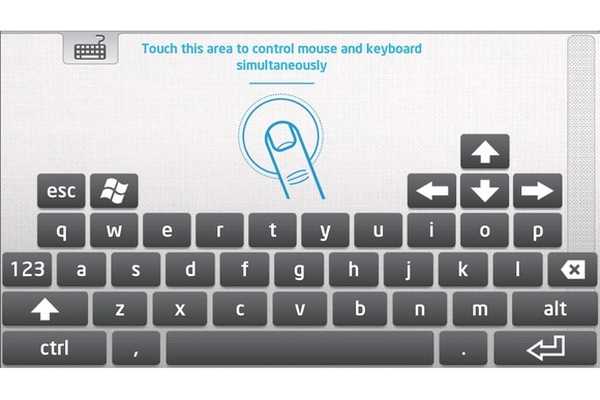 Dit is speciale software die is ontwikkeld door Intel en beschikbaar is voor computers met Windows 8.1 en Windows 10. Met de app kun je je computer besturen via je op Android gebaseerde smartphone of tablet.
Dit is speciale software die is ontwikkeld door Intel en beschikbaar is voor computers met Windows 8.1 en Windows 10. Met de app kun je je computer besturen via je op Android gebaseerde smartphone of tablet.
Binnenkort zal de app het Android-apparaat via een draadloze verbinding met de Windows-computer koppelen, zodat u uw draagbare apparaat als virtueel toetsenbord en muis kunt gebruiken.
Zodra de software is geïnstalleerd en geconfigureerd op uw Android-apparaat, kunt u de toetsenbord-app gebruiken om uw Windows 10-pc te bedienen. Daarom kunt u uw computer op afstand bedienen, zolang uw draadloze netwerk dit toelaat.
Eerst moet u de Intel Host-app op uw computer installeren - u kunt de nieuwste Remote Keyboard Host-software vanaf deze pagina downloaden. Volg daarna de instructies op het scherm om dit programma op uw pc te installeren.
Ga daarna naar Google Play (de downloadlink is hier toegankelijk) en download / installeer de Intel® Remote Keyboard-app op uw smartphone of tablet.
Voer uiteindelijk de tool uit en koppel uw Android-apparaat met uw computer - dat is eigenlijk alles wat moet worden gedaan.
Een laatste ding - Intel Remote Keyboard is een gratis verspreid programma, dus u hoeft zich nergens zorgen over te maken.
Het fysieke toetsenbord blijft cruciaal! Haal de beste uit onze nieuwe lijst!
3. Externe muis
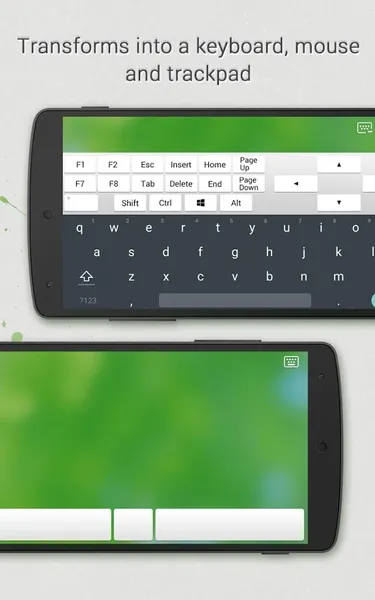 Ook al wordt de app gebeld Externe muis u kunt het gebruiken om uw Windows 10-pc te bedienen via een speciaal Android-toetsenbord.
Ook al wordt de app gebeld Externe muis u kunt het gebruiken om uw Windows 10-pc te bedienen via een speciaal Android-toetsenbord.
U kunt natuurlijk ook een volledig gesimuleerd touchpad gebruiken dat achteraf eenvoudig kan worden aangepast.
De app biedt een aantal handige externe functies die u zullen helpen uw pc beter te gebruiken door muis en toetsenbord te verwijderen en alles terwijl u uw Android-gebaseerde smartphone of tablet gebruikt.
De app heeft goede recensies ontvangen op Google Play en heeft momenteel een score van 4.1, wat goed is, vooral omdat we het hebben over een app van derden die niet is ontwikkeld door Intel of Google.
Het gebruik van Remote Mouse lijkt veel op wat we al in de bovenstaande sectie hebben uitgelegd.
U moet de app op uw Android-apparaat installeren, terwijl u op uw computer de Remote Mouse-server moet installeren.
Als de app op beide apparaten is geconfigureerd, kun je het koppelproces starten.
Naast het gebruik van de virtuele toetsenbordfunctie kunt u nu ook: afsluiten, herstarten, uitloggen of uw computer in slaapstand zetten; verplaats je muiscursor door simpelweg met je telefoon in de lucht te zwaaien; gebruik de native spraakherkenningsfunctie van Android; en nog veel meer.
Remote Mouse is ook gratis beschikbaar - u kunt deze app hier downloaden.
4. Afstandsbediening voor muis en toetsenbord
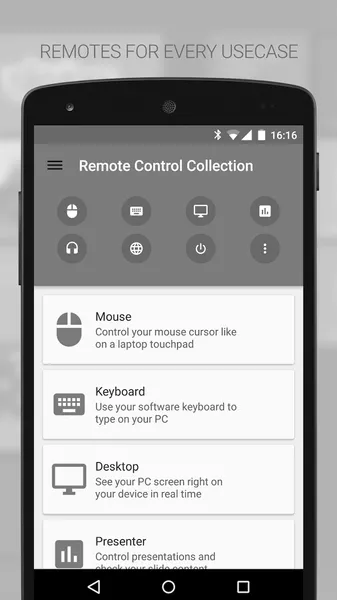 Afstandsbediening voor muis en toetsenbord is een goede app waarmee je Android als pc-toetsenbord kunt gebruiken.
Afstandsbediening voor muis en toetsenbord is een goede app waarmee je Android als pc-toetsenbord kunt gebruiken.
Het heeft echter niet zoveel functies als de apps die hierboven al zijn beoordeeld en geeft advertenties weer binnen de app-functionaliteit als u de gratis versie kiest.
Met deze software kun je de muis bedienen via een virtueel touchpad en tekst typen met het Android-softwaretoetsenbord of een ingebouwd hardwaretoetsenbord.
Andere extra externe functies zijn niet inbegrepen, dus u krijgt eigenlijk alleen basisfunctionaliteit.
De app heeft een rankingscore van 3,9 op Google Play - de recensies zeggen dat het toetsenbord niet altijd goed werkt, dus het kan nodig zijn dat de app van tijd tot tijd opnieuw moet worden opgestart; het virtuele touchpad werkt echter als een zonnetje.
U kunt Mouse & Keyboard Remote vanaf hier downloaden - de server-app voor uw Windows 10-pc is ook beschikbaar op de officiële Google Play-pagina van de app.
Op zoek naar de beste toetsenbordsoftware? Dit zijn onze belangrijkste keuzes!
5. MouseMote AirRemote Full
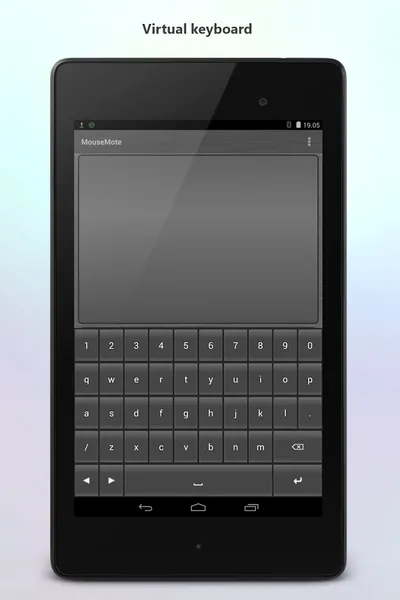 MouseMote AirRemote Full is vergelijkbaar met Mouse & Keyboard Remote in termen van basisfunctionaliteit en ingebouwde functies.
MouseMote AirRemote Full is vergelijkbaar met Mouse & Keyboard Remote in termen van basisfunctionaliteit en ingebouwde functies.
Dit is echter een betaalde app, dus u zult geen advertenties zien wanneer u het virtuele toetsenbord of touchpad gebruikt of wanneer u probeert uw Windows 10-pc te bedienen via uw Android-smartphone of -tablet..
De app maakt gebruik van gebarenbediening, kan worden verbonden via Bluetooth of Wi-Fi, heeft een webbrowser-modus en wordt geleverd met PowerPoint-modus en geïntegreerde mediaspelerbediening.
Zoals al uiteengezet, is dit een betaalde app en kost deze $ 2,31. U kunt de tool vanaf deze pagina downloaden en installeren - van daaruit kunt u ook de speciale server-app voor uw Windows 10-pc installeren.
Laatste gedachten
Dus als u uw draagbare Android-apparaat als pc-toetsenbord en / of touchpad wilt gebruiken, kunt u een van de apps gebruiken die hierboven zijn beoordeeld.
Als u al andere vergelijkbare platforms heeft getest waarmee u uw Windows 10-computer op afstand kunt bedienen, deel uw ervaring dan met ons en met onze lezers - op basis van uw waarnemingen zullen we deze tutorial dienovereenkomstig bijwerken.
Uiteraard ontvang je alle credits dus gebruik het onderstaande opmerkingenveld zonder aarzelen.
GERELATEERDE VERHALEN OM UIT TE CONTROLEREN:
- De nieuwe Android-smartphone van Razer is verkrijgbaar in de Amerikaanse en Canadese Microsoft Stores
- Windows 10 Mobile is dood, dus je kunt nu naar Android / iOS springen
- De Arrow Hub van Microsoft synchroniseert uw bestanden tussen pc en Android
- Alle Windows 10-tips die u moet kennen
- Android-problemen
- windows software
 Friendoffriends
Friendoffriends



